หน้าแรก
คำถามที่พบบ่อย FAQs
ระบบบริหารงานขาย
การบันทึกเอกสารรับชำระเงิน
การบันทึกเอกสารรับชำระเงิน
หลังจากลูกผู้ใช้งานได้ส่งเอกสารใบกำกับภาษีให้กับลูกค้าเรียบร้อยแล้ว สามารถทำการบันทึกเอกสารรับชำระเงินได้ โดยมีวิธีดังนี้
1.ให้ผู้ใชไปที่เมนู รับชำระเงิน จากนั้นเลือก New โปรแกรมจะแสดงหน้าบันทึกรับชำระเงิน tab ข้อมูลทั่วไป เลือกชื่อลูกค้าที่ต้องการสร้างเอกสาร

2.ใน tab ใบภกำกับภาษีให้กดปุ่ม "
 " เพื่อเลือกรายการใบกำกับภาษีได้เลยค่ะ โดยผู้ใช้สามารถเลือกรายการใบกำกับภาษีได้มากกว่า 1 รายการ
" เพื่อเลือกรายการใบกำกับภาษีได้เลยค่ะ โดยผู้ใช้สามารถเลือกรายการใบกำกับภาษีได้มากกว่า 1 รายการ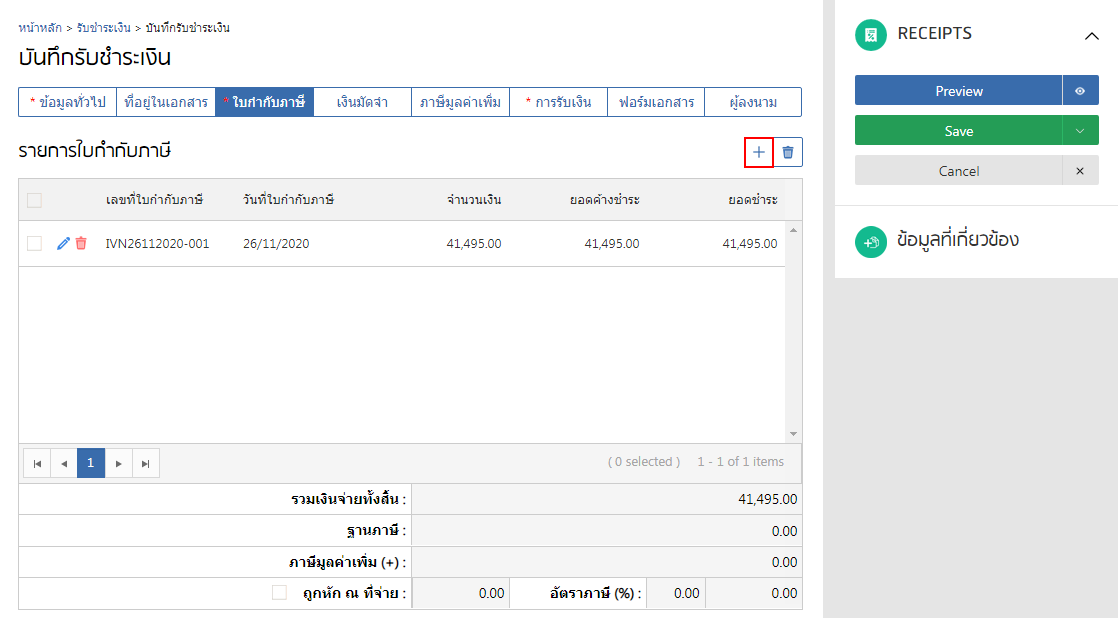
3.กรณีลูกค้าต้องการหักเงินมัดจำ สามารถเพิ่มรายการเงินมัดจำได้ที่ tab เงินมัดจำ จากนั้นกดปุ่ม "
 "
" ผู้ใช้สามารถแก้ไขยอดที่อ้างอิงจากใบรับเงินมัดจำได้ หากยอดที่ต้องการถูกต้องให้กดปุ่ม "
 " ได้เลยค่ะ
" ได้เลยค่ะ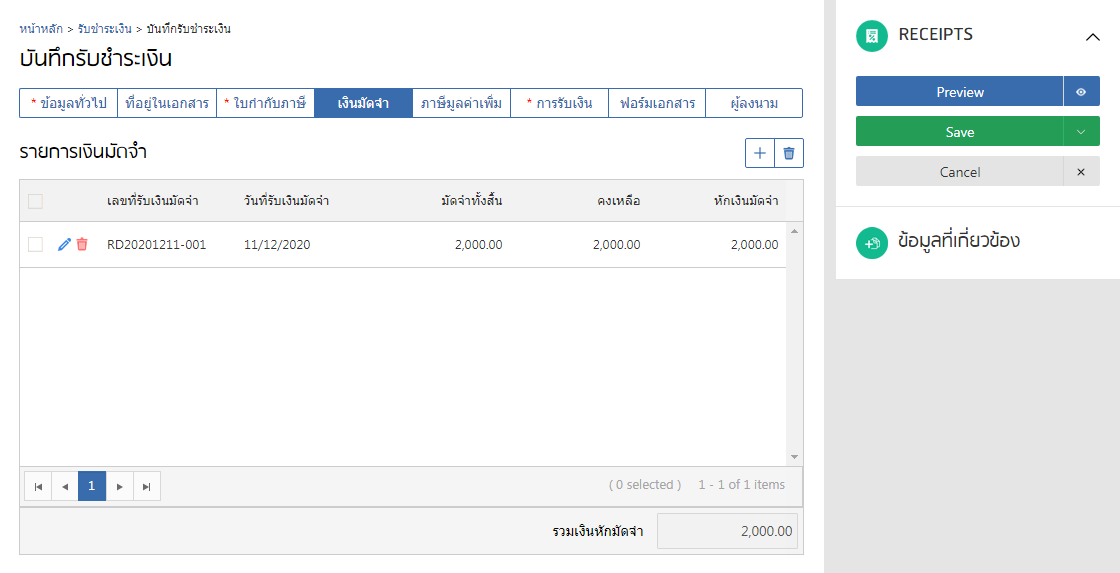
4.ใน tab รับชำระเงิน โปรแกรมจะแสดงยอดที่ต้องรับชำระทั้งหมดในช่อง "รวมเงินรายได้ทั้งสิ้น" ทางฝั่งขวา
โดยช่อง "รวมเงินรับชำระทั้งสิ้น" ทางฝั่งซ้าย จะเป็นช่องรวมรายการแจ้งชำระเงินจากทุกช่องทาง เช่น เงินสด , ส่วนลด , เช็ค ,บัตรเครดิต , เงินโอน และมัดจำ
นอกจากนี้โปรแกรมจะดึงยอด ถูกหัก ณ ที่จ่ายมาให้ด้วยอัตโนมัติ หากกรณีลูกค้าติ้กมีหัก ณ ที่จ่ายเพิ่มเติมใน tab ใบกำกับภาษี
หมายเหตุ จำนวนในช่อง "รวมเงินรับชำระทั้งสิ้น" จะต้องเท่ากับช่อง "รวมเงินรายได้ทั้งสิ้น"
รับชำระคงเหลือ หมายถึงยอดเงินที่ยังไม่ครบ แสดงเป็นตัวหนังสือสีแดง
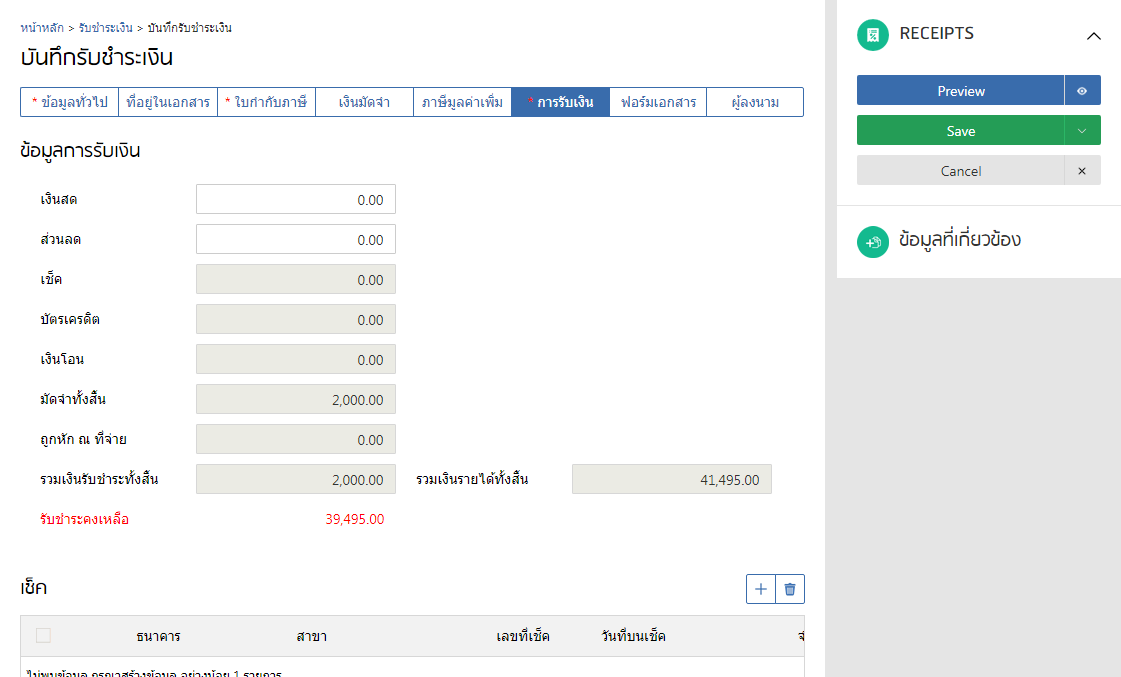
ตัวอย่างการบันทึก "การรับเงิน"
เมื่อยอดในช่อง "รวมเงินรับชำระทั้งสิ้น" เท่ากับช่อง "รวมเงินรายได้ทั้งสิ้น" ตัวหนังสือสีแดงจะหายไปจากหน้าจอ ผู้ใช้สามารถกด Save ได้เลยค่ะ
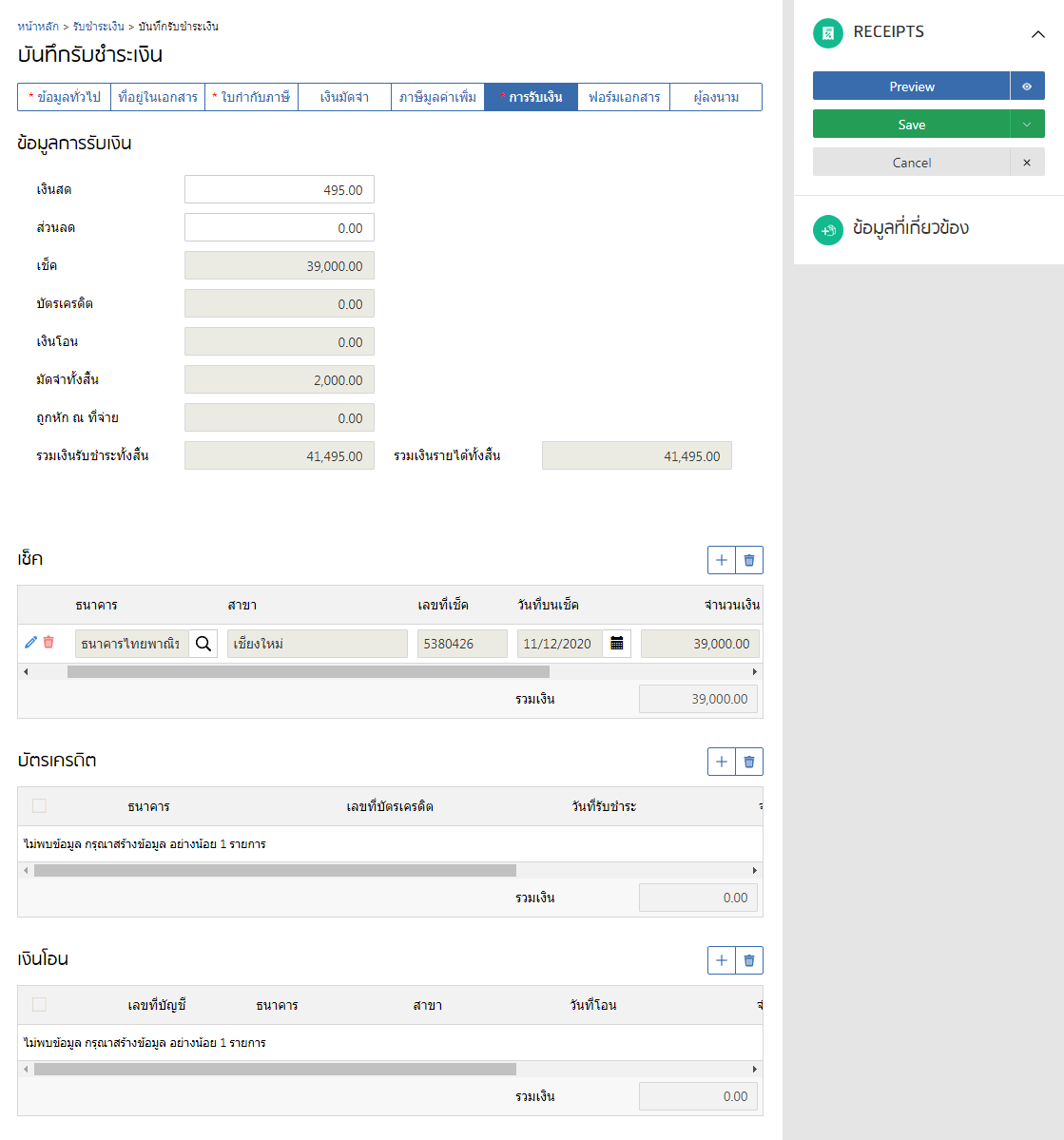
เพียงเท่านั้นนี้ ก็เสร็จขั้นตอนการบันทึกรับชำระเงินและปริ้นใบเสร็จรับเงินได้เลยค่ะ
575
ผู้เข้าชม